Návod k použití PHILIPS 40PFL4508H/12
Lastmanuals nabízí služby sdílení, ukládání a vyhledávání manuálů pro použití hardware a software: Uživatelská příručka, Příručka pro rychlý start, technické listy ... Nezapomeňte: Vždy si přečtěte uživatelskou příručku před zakoupením!
Pokud tento doklad se shoduje s uživatelskou příručku, návodem, vlastnostmi, schématy, kterou/é hledáte, stáhněte si ho nyní. Lastmanuals vám poskytuje rychlý a snadný přístup k uživatelské příručce PHILIPS 40PFL4508H/12. Doufáme, že uživatelská příručka pro PHILIPS 40PFL4508H/12 bude pro Vás užitečná.
Lastmanuals Vám pomůže stáhnout uživatelskou příručku PHILIPS 40PFL4508H/12.
Můžete si také stáhnout následující manuály související s tímto produktem:
Abstrakt manuálu: návod k obsluze PHILIPS 40PFL4508H/12
Podrobný návod k použití je v uživatelské příručce.
[. . . ] I když bylo vyvinuto odpovídající úsilí, aby tento dokument byl tak přesný a užitečný jak je to možné, nedáváme žádnou záruku, at’ přímou tak nepřímo vyjádřenou, ohledně přesnosti a kompletnosti zde obsažených informací. Nejnovější ovladače a příručky jsou k dispozici na webové stránce společnosti Oki: http://www. okiprintingsolutions. com Copyright © 2008 Oki Europe Ltd. Oki a Microline jsou registrované ochranné známky společnosti Oki Electric Industry Company Ltd. Energy Star je ochranná známka agentury United States Enviromental Protection Agency. [. . . ] Měrné jednotky
Provoz > 77
Používání základních funkcí
Metoda skenování Možnosti: > > Flatbed (Sklo). Toto nastavení vyberte, chcete-li skenovat fotografii či noviny. Toto nastavení vyberte, potřebujete-li skenovat vícestránkový dokument z automatického podavače dokumentů.
Typ obrázku
1
2
3
4
1. 4.
Vyberte možnost B&W (Černobíle), pokud předloha obsahuje pouze černobílý text či nákres tužkou. Polotóny jsou reprodukcí obrázku, která navozuje iluzi šedé. Příkladem polotónového obrázku mohou být obrázky v novinách. Obrázky s 8 bity šedé obsahují skutečné odstíny šedi. Vyberte možnost 24-bit Color (Barevně 24 bitů), pokud chcete skenovat barevný obrázek.
Provoz > 78
Rozlišení Správné rozlišení reprodukuje obrázek čistě s dobrou úrovní detailů. Rozlišení je udáváno v bodech na palec (dpi).
POZNÁMKA Barevný obrázek velikosti A4 skenovaný s rozlišením 300 dpi v režimu True Color zabere přibližně 25 MB místa na disku. Vyšší rozlišení (to obvykle znamená více než 600 dpi) je doporučené pouze v případě, že potřebujete v režimu True Color skenovat malou plochu.
Nastavení jasu a kontrastu 1. Brightness (Jas)
Nastavení zesvětlení či ztmavení obrázku. Zvýraznění: 255 / Shadow (Stín): 0 (normální); 2. Zvýraznění: 210 / Shadow (Stín): 10; 3. Zvýraznění: 200 / Shadow (Stín): 0; 4. Zvýraznění: 255 / Shadow (Stín): 50
4
Provoz > 82
3.
Nastavení křivky
Nastavuje střední tóny obrázku bez výrazného pozměnění nejsvětlejších a nejtmavších oblastí.
Při posunutí křivky nahoru či dolů se obrázek ztmaví či zesvětlí.
4.
Nastavení odstínu, sytosti a světlosti barev
Obrázek lze zlepšit nastavením úrovně odstínu, sytosti a světlosti.
a b c
(a) Hue (Odstín) Odstín lze upravit posunutím trojúhelníku doprava či doleva. (Povšimněte si, že při změně odstínu se zároveň změní i intenzita barvy. ) (b) Saturation (Sytost) Posunutím trojúhelníku doprava zvýšíte sytost, posunutím doleva sytost snížíte. Úroveň sytosti určuje, zda je barva bledá či živá. (c) Lightness (Světlost) Posunutím trojúhelníku doprava zvýšíte světlost, posunutím doleva snížíte světlost.
Provoz > 83
5.
Colour Balance (Vyvážení barev)
Ovládací prvek Color Balance (Vyvážení barev) umožňuje nastavit optimální kvalitu barev obrázku.
Můžete posunout příslušný ukazatel k barvě (v příkladu výše je vybráno 63 % zelené) nebo případně zadat hodnotu přímo do pole nahoře. První pole znamená procentní obsah barev Cyan/Red (Azurová/Červená), druhé barev Magenta/Green (Purpurová/Zelená) a třetí barev Yellow/Blue (Žlutá/Modrá). Colour Drop-out (Vynechání barvy)
Po klepnutí na tlačítko se zobrazí následující dialogové okno. To umožňuje odstranit jeden z barevných kanálů: R (Červená), G (Zelená) nebo B (Modrá). Tato funkce je obzvláště užitečná při konverzi obrázku na text pomocí softwaru OCR.
POZNÁMKA Tato funkce podporuje pouze černobílé obrázky a obrázky v odstínech šedé.
Provoz > 84
7.
Custom Settings (Vlastní nastavení)
Klepnutím na tlačítko Custom Settings (Vlastní nastavení) otevřete dialogové okno, kde můžete uložit svá nastavení skenování a konfigurace. [. . . ] 30 instalace ovladačů a nástrojů víceúčelového zařízení nástroj pro nastavení víceúčelového zařízení . . . . . . . . . . . . . . . 20 ovladače tiskárny a protokolu Twain. . 19 Instalace volitelného vybavení . . . . . . . . . . . . 111
K
konfigurace . . . . . . . . . . . . . . . . . . . . . . . . . . . . . . . . . . . 33 konfigurace zařízení . . . . . . . . . . . . . . . . . . . . . . . . . [. . . ]
Prohlášení o odpovědnosti, před stažením uživatelské příručky PHILIPS 40PFL4508H/12 Lastmanuals nabízí služby sdílení, ukládání a vyhledávání manuálů pro použití hardware a software: Uživatelská příručka, Příručka pro rychlý start, technické listy ...

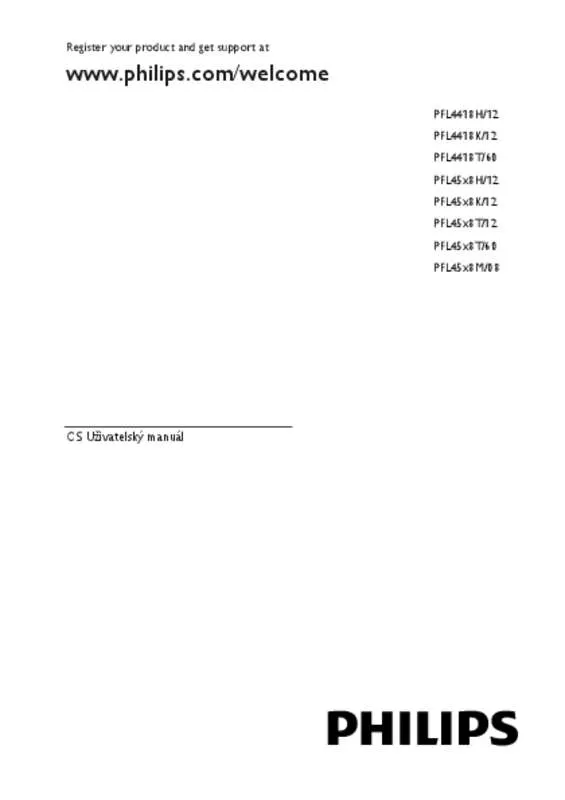
 PHILIPS 40PFL4508H/12 QUICK STARTING GUIDE (963 ko)
PHILIPS 40PFL4508H/12 QUICK STARTING GUIDE (963 ko)
